Organisere innboksen i Outlook for Windows
Organisering av innboksen er Paramount for å holde deg produktiv. Hvis du gjør bytte fra Gmail til Outlook, er det noen forskjeller i terminologien og funksjonaliteten mellom de to appene:
-
Outlook bruker mapper, mens Gmail bruker etiketter til å organisere meldinger.
-
Outlook bruker regler for å sortere e-postmeldingene i mapper og kategorier etter hvert som de leveres. Gmail bruker filtre. Outlook har også filtre, men i Outlook er det en måte å sortere innboksen eller en mappe på.
-
Å flagge en e-postmelding i Outlook er mye som hovedrollen en e-post i Gmail.
Bruke mapper til å organisere e-post
-
Velg en melding.
-
Velg Flytt.
-
Velg en mappe.
Du kan imidlertid dra og slippe en e-postmelding til en mappe.
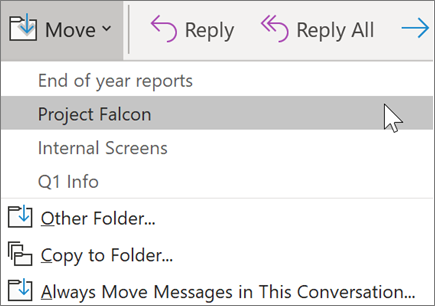
Opprette regler for å sortere e-post automatisk
Du kan gjøre reglene dine så kompliserte eller så enkelt du vil. Slik kan du raskt sende alle meldinger fra én avsender til en bestemt mappe:
-
Høyre klikk en melding.
-
Velg regler.
-
Velg Flytt alltid meldinger fra [navn på avsender].
-
Velg en mappe, eller velg ny for å opprette en ny.
-
Velg OK.
Obs!: Hvis du vil gjøre regelen mer komplisert, høyre klikker du en melding og velger regler > Opprett regel. Les Administrer e-postmeldinger ved hjelp av regler for å lære mer.
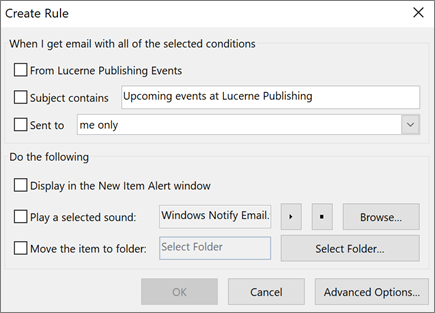
Flagg e-post for oppfølging
-
Velg en e-postmelding.
-
Velg oppfølging.
-
Velg et alternativ.
Eller Hold pekeren over meldingen og velg flagget.
Slik viser du alle flaggede meldinger:
-
Velg Filtrer e- > flagget.
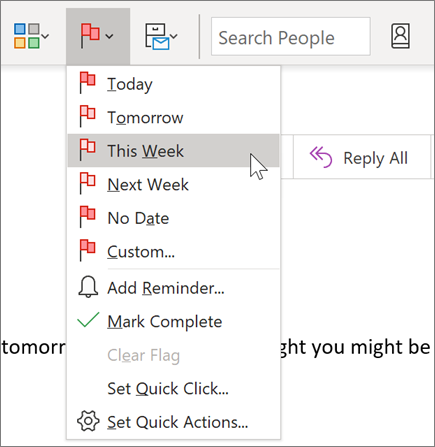
Arkivere e-postmelding
Bruk Arkiver når du vil ha en ryddig innboks, men ikke vil slette visse e-postmeldinger. I motsetning til slettede meldinger kan du søke etter arkiverte meldinger.
-
Velg én eller flere meldinger.
-
Velg Arkiv.
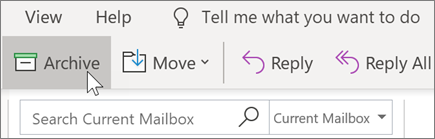
Obs!: Funksjoner og informasjon i denne veiledningen gjelder for Outlook e-post som tilgjengelig via Microsoft 365.










